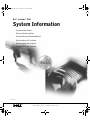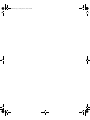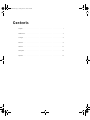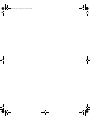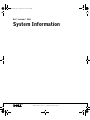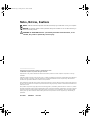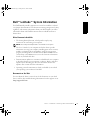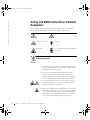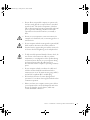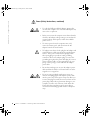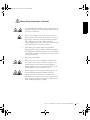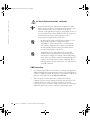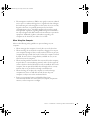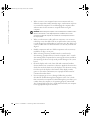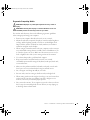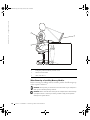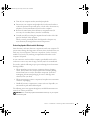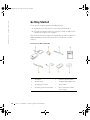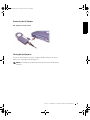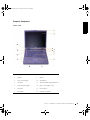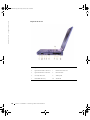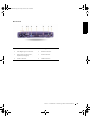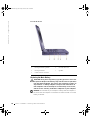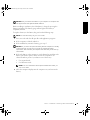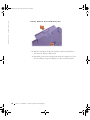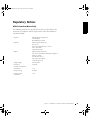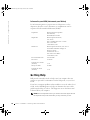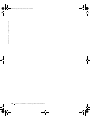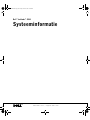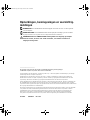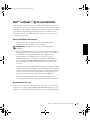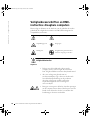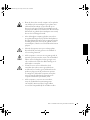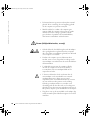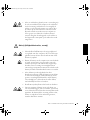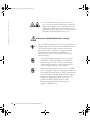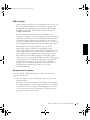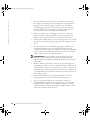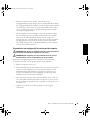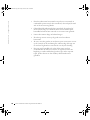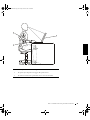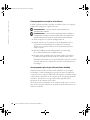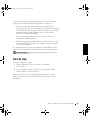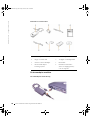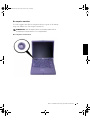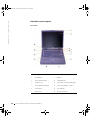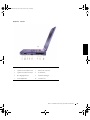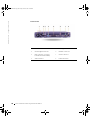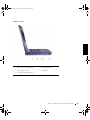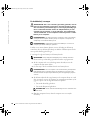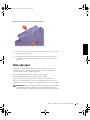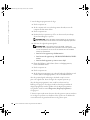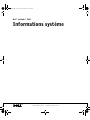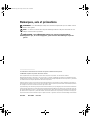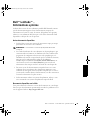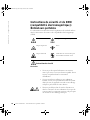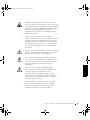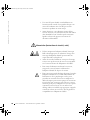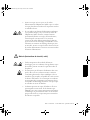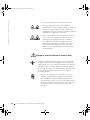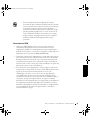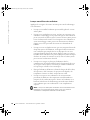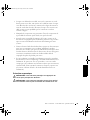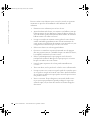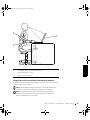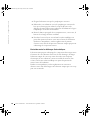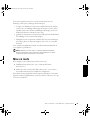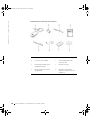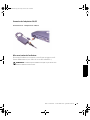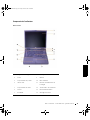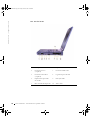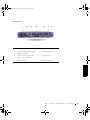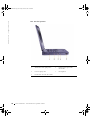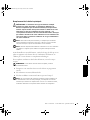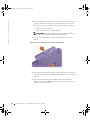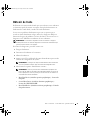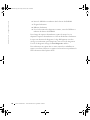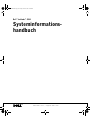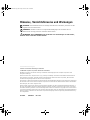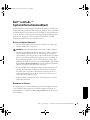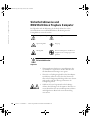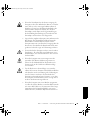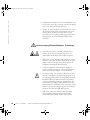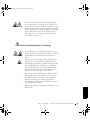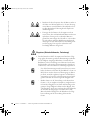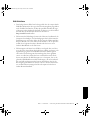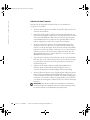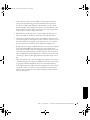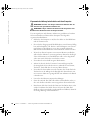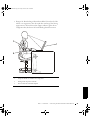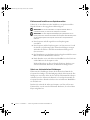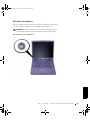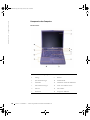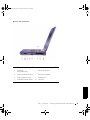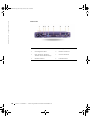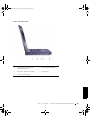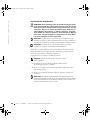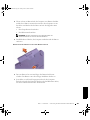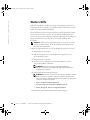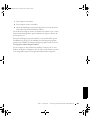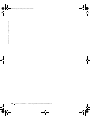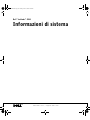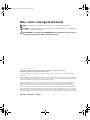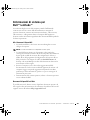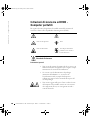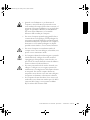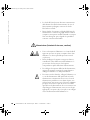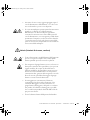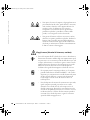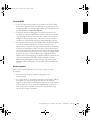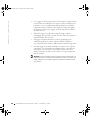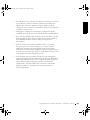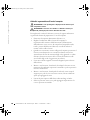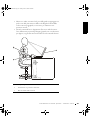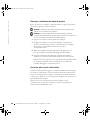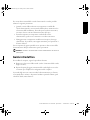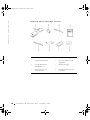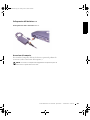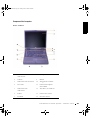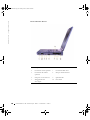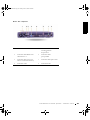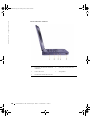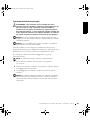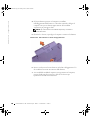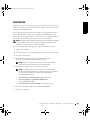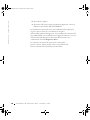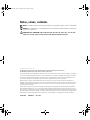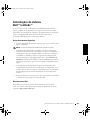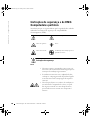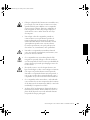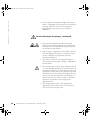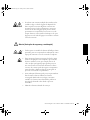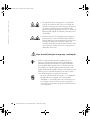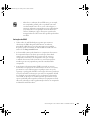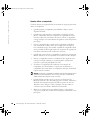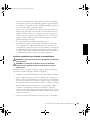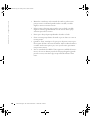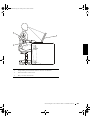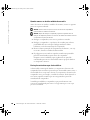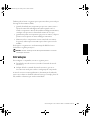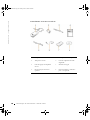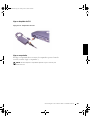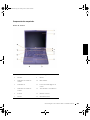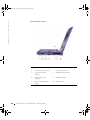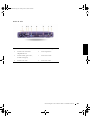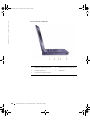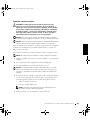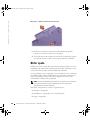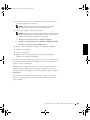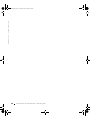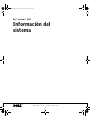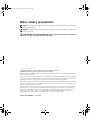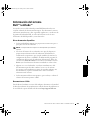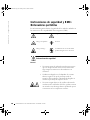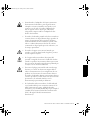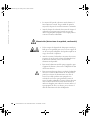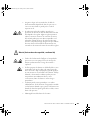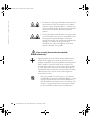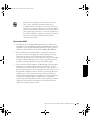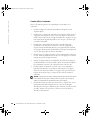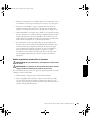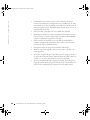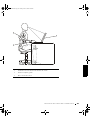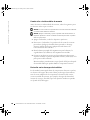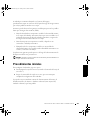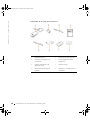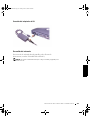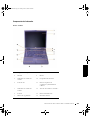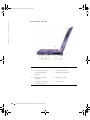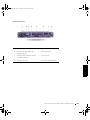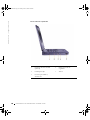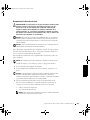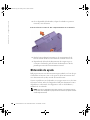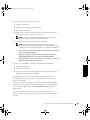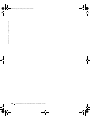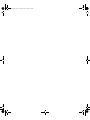Pagina wordt geladen...
Pagina wordt geladen...
Pagina wordt geladen...
Pagina wordt geladen...
Pagina wordt geladen...
Pagina wordt geladen...
Pagina wordt geladen...
Pagina wordt geladen...
Pagina wordt geladen...
Pagina wordt geladen...
Pagina wordt geladen...
Pagina wordt geladen...
Pagina wordt geladen...
Pagina wordt geladen...
Pagina wordt geladen...
Pagina wordt geladen...
Pagina wordt geladen...
Pagina wordt geladen...
Pagina wordt geladen...
Pagina wordt geladen...
Pagina wordt geladen...
Pagina wordt geladen...
Pagina wordt geladen...
Pagina wordt geladen...
Pagina wordt geladen...
Pagina wordt geladen...
Pagina wordt geladen...
Pagina wordt geladen...
Pagina wordt geladen...
Pagina wordt geladen...
Pagina wordt geladen...

Opmerkingen, kennisgevingen en voorzichtig-
meldingen
OPMERKING: Een OPMERKING duidt belangrijke informatie aan voor een beter gebruik
van de computer.
KENNISGEVING: Een KENNISGEVING duidt mogelijke beschadiging van de hardware
of gegevensverlies aan en geeft aan hoe u dit probleem kunt voorkomen.
VOORZICHTIG: Een VOORZICHTIG-melding duidt een mogelijk gevaarlijke
situatie aan die, als deze niet wordt vermeden, zou kunnen resulteren in
mogelijk ernstig letsel.
____________________
De informatie in dit document kan zonder voorafgaande kennisgeving worden gewijzigd.
© 2001 Dell Computer Corporation. Alle rechten voorbehouden.
Verveelvoudiging van dit materiaal, op welke wijze dan ook, is alleen toegestaan na uitdrukkelijke, schriftelijke
toestemming van Dell Computer Corporation.
Handelsmerken in dit document: Dell, het DELL-logo, Latitude, TrueMobile, AccessDirect en DellWare zijn
handelsmerken van Dell Computer Corporation; Intel en Pentium zijn geregistreerde handelsmerken van Intel
Corporation; Microsoft en Windows zijn geregistreerde handelsmerken van Microsoft Corporation.
Overige handelsmerken en handelsnamen die mogelijk in dit document worden gebruikt, dienen ter aanduiding van
de rechthebbenden met betrekking tot de merken en namen of ter aanduiding van hun producten. Dell Computer
Corporation claimt op geen enkele wijze enig eigendomsrecht ten aanzien van andere handelsmerken of handelsnamen
dan zijn eigen handelsmerken en handelsnamen.
Dit product maakt gebruik van copyright-beschermingstechnologie die wordt beschermd door claims van bepaalde
U.S. patenten en andere intellectuele eigendomsrechten in het bezit van Macrovision Corporation en andere
rechthebbenden. Deze copyright-beschermingstechnologie mag alleen worden gebruikt na toestemming van
Macrovision Corporation en is alleen bedoeld voor thuisgebruik en andere, beperkte, weergavedoeleinden,
tenzij anders is bepaald door Macrovision Corporation. Reverse-engineering en disassembleren is verboden.
Juni 2001 P/N 1E425 Rev. A00
1E425bk0.book Page 30 Friday, June 29, 2001 4:40 PM

Dell Latitude C810 Systeeminformatie 31
Dell™ Latitude™ Systeeminformatie
In de doos met accessoires die met de draagbare Dell Latitude-computer
is meegeleverd, vindt u een set beknopte documenten. Dit document bevat
informatie over de installatie, veiligheidsmaatregelen, de garantie en andere
voorschriften met betrekking tot uw Dell-computer. U vindt hier tevens
informatie over andere beschikbare Dell-documenten en over hoe u deze
in uw bezit kunt krijgen.
Overige beschikbare documenten
• Het document Aan de slag: dit document bevat stapsgewijze
instructies voor het aansluiten van uw computer.
OPMERKING: Het document Aan de slag is niet voor alle landen
beschikbaar.
•De Gebruikershandleidingen voor uw computer en andere apparaten
bevatten informatie over het gebruik van uw computer, het installeren
van onderdelen zoals geheugenmodules, het configureren van
stuurprogramma's en hulpprogramma's, het gebruik van het
installatieprogramma en het gebruik van apparaten. Dubbelklik
op het pictogram Gebruikershandleidingen op het bureaublad of in
het menu Start om de elektronische informatie op de vaste schijf
te openen.
• Aanvullingen op de documentatie die soms met uw computer worden
meegeleverd en waarin wijzigingen met betrekking tot uw computer of
software worden beschreven. De bijgewerkte versie bevat gewoonlijk de
recentste informatie. Het is dan ook raadzaam de bijgewerkte versie
altijd door te lezen voordat u andere documentatie raadpleegt.
• Besturingssysteemdocumentatie die met het besturingssysteem
wordt meegeleverd als u dat besturingssysteem bij Dell hebt besteld.
Documenten op het web
U kunt de recentste versies van de documenten die op de vaste schijf staan,
verkrijgen via de support-site op http://support.dell.com. Daar kunt u ook
informatie vinden met betrekking tot het oplossen ven bepaalde problemen.
1E425bk0.book Page 31 Friday, June 29, 2001 4:40 PM

32 Dell Latitude C810 Systeeminformatie
www.dell.com | support.dell.com
Veiligheidsvoorschriften en EMC-
instructies: draagbare computers
Hierna volgt een definitie van de betekenis van de symbolen die worden
gebruikt bij de veiligheidsvoorschriften en EMC (Elektromagnetische
compatibiliteit)-instructies.
Veiligheidsinstructies
Algemeen
Let op: Voorzichtig Risico op elektrische schokken
Ontploffingsgevaar Vliegtuigen
Brandgevaar Mogelijk is het gebruik van deze
functie in vliegtuigen verboden
• Probeer niet zelf onderhoud te plegen aan de
computer, tenzij u een bevoegde servicemonteur
bent. Volg de installatie-instructies altijd nauwlettend.
• Als u een verlengsnoer gebruikt met uw
wisselstroomadapter, zorg er dan voor dat de totale
hoeveelheid ampèrebelasting van de producten
die in het verlengsnoer worden gestoken het
ampèrebelastingtotaal van het verlengsnoer
niet overschrijdt.
• Duw geen voorwerpen in de lucht- of andere openingen
van de computer. Doet u dat wel, dan loopt u het risico
brand of een elektrische schok te veroorzaken door
kortsluiting in de interne onderdelen.
1E425bk0.book Page 32 Friday, June 29, 2001 4:40 PM

Dell Latitude C810 Systeeminformatie 33
• Plaats bij het werken met de computer of het opladen
van de batterij de stroomadapter op een plaats waar
voldoende luchtcirculatie is, bijvoorbeeld op een
bureau of op de grond. Dek de stroomadapter niet af
met papier of andere items waardoor het afkoelen wordt
belemmerd, en gebruik de stroomadapter nooit terwijl
deze zich in een draagtas bevindt.
• Als u de draagbare computer gebruikt, moet u deze
niet gedurende langere tijd op de blote huid plaatsen.
De oppervlaktetemperatuur van het apparaat stijgt bij
normaal gebruik (met name bij het gebruik van een
stroomadapter). Hierdoor zou u brandwonden kunnen
oplopen.
• Gebruik de computer niet op een vochtige plaats,
bijvoorbeeld bij een bad, gootsteen of zwembad of
in een vochtig souterrain.
• Als de computer is voorzien van een geïntegreerde of
optionele (pc-kaart) modem, moet u de modemkabel
tijdens onweer loskoppelen om het (geringe) risico
van een elektrische schok door blikseminslag via de
telefoonlijn te vermijden.
• U kunt het risico van een elektrische schok
vermijden door tijdens onweer geen kabels aan
te sluiten of los te maken, geen onderhoud aan dit
product te plegen en/of dit product niet opnieuw
te configureren. Gebruik de computer niet tijdens
onweer tenzij alle kabels zijn losgemaakt en de
computer uitsluitend op de batterij werkt.
• Als de computer is voorzien van een modem,
moet de modemkabel een minimumgrootte
van 26 AWG (American Wire Gauge) hebben
en een FCC-compatibele RJ-11 modulaire stekker.
1E425bk0.book Page 33 Friday, June 29, 2001 4:40 PM

34 Dell Latitude C810 Systeeminformatie
www.dell.com | support.dell.com
Stroom (Veiligheidsinstructies, vervolg)
• Pc-kaarten kunnen erg warm worden tijdens normaal
gebruik. Wees voorzichtig als u na langdurig gebruik
van de computer een pc-kaart verwijdert.
• Maak de stekker los voordat u de computer gaat
reinigen. Maak de computer schoon met een zachte
doek die met water vochtig is gemaakt. Gebruik
geen vloeibare of spuitbare schoonmaakmiddelen,
deze kunnen ontvlambare stoffen bevatten.
• Gebruik alleen de door Dell meegeleverde AC-adapter
die is goedgekeurd voor gebruik met deze computer.
Als u een andere stroomadapter gebruikt, kan dit brand
of een explosie veroorzaken.
• Voordat u de computer op een elektriciteitsbron
aansluit, moet u ervoor zorgen dat het voltage van de
stroomadapter overeenkomt met die van de beschikbare
elektriciteitsbron.
• U schakelt de stroom naar de computer volledig
uit door de computer uit te zetten, de batterij
te verwijderen en de stroomadapterkabel uit het
stopcontact te halen.
• U kunt een elektrische schok voorkomen door de
stroomadapter en de stroomkabels van eventuele
randapparatuur aan te sluiten op een geaard
stopcontact. Deze stroomkabels kunnen zijn voorzien
van een stekker met drie pinnen voor de aarding.
Gebruik geen adapterstekkers en verwijder nooit
de aardingspool uit de stekker. Als u een verlengsnoer
gebruikt, moet u het juiste type gebruiken (met twee of
drie pinnen) dat past op de stroomkabel van de adapter.
• Zorg dat er niets op de stroomkabel van de adapter ligt
en dat niemand op deze kabel kan stappen of erover kan
struikelen.
1E425bk0.book Page 34 Friday, June 29, 2001 4:40 PM

Dell Latitude C810 Systeeminformatie 35
Batterij (Veiligheidsinstructies, vervolg)
• Als u een stekkerdoos gebruikt, moet u voorzichtig zijn
als u de stroomkabel van de adapter in de stekkerdoos
steekt. In sommige stekkerdozen is het mogelijk de
stekker er op de verkeerde manier in te steken. Als u
de stekker op de verkeerde manier insteekt, kan dit
blijvende schade veroorzaken aan uw computer en
kan er gevaar voor elektrische schokken of brand
ontstaan. Zorg dat de aardingspool van de stekker in
het bijpassende contactpunt op de stekkerdoos wordt
aangesloten.
• Gebruik alleen Dell-batterijen die zijn goedgekeurd
voor gebruik met deze computer. Als u een ander type
gebruikt, bestaat de kans dat er brand ontstaat of dat
de batterij ontploft.
• Bewaar de batterij van de computer niet in uw broekzak
of jaszak, portemonnee of ergens anders waar zich
metalen voorwerpen zoals autosleutels of paperclips
bevinden. Door overmatige stroomafgifte kunnen
extreem hoge temperaturen ontstaan die schade aan de
batterij of brand en brandwonden kunnen veroorzaken.
• Als u de batterij verkeerd gebruikt, kan deze
brandgevaar opleveren. Haal de batterij niet uit elkaar.
U moet een beschadigde of lekkende batterij met de
grootste voorzichtigheid behandelen. Als de batterij
is beschadigd, kan er elektrolyt uit de cellen lekken,
wat lichamelijk letsel kan veroorzaken.
• Houd batterijen altijd buiten het bereik van kinderen.
• Laat uw computer of batterij nooit in de buurt van
een warmtebron liggen, zoals een radiator, open haard,
oven, elektrische kachel of andere warmteproducerende
apparaten. Als batterijcellen overmatig worden verhit,
kunnen ze exploderen of kan inhoud wegstromen,
waardoor brand kan ontstaan.
1E425bk0.book Page 35 Friday, June 29, 2001 4:40 PM

36 Dell Latitude C810 Systeeminformatie
www.dell.com | support.dell.com
Luchtverkeer (Veiligheidsinstructies, vervolg)
• Gooi oude batterijen niet weg met het huisvuil en
gooi ze niet in vuur. Batterijcellen kunnen exploderen.
Houd u bij het weggooien van oude batterijen aan de
richtlijnen van de fabrikant of neem contact op met de
plaatselijke afvalverwerking voor instructies. Gooi een
gebruikte of beschadigde batterij direct weg.
• Als u uw Dell™-computer meeneemt in het vliegtuig, kunnen
bepaalde regels van de Federal Aviation Administration en/of
van de luchtvaartmaatschappij van kracht zijn. Het kan
bijvoorbeeld verboden zijn in het vliegtuig persoonlijke
elektronische apparaten (PED's) te gebruiken die
radiofrequenties of andere elektromagnetische signalen
kunnen uitzenden.
– Als uw Dell draagbare computer is voorzien van Dell
TrueMobile™ of een ander apparaat voor draadloze
communicatie, moet u dit, voordat u aan boord gaat,
uitzetten en alle instructies van het cabinepersoneel
omtrent dergelijke apparaten strikt opvolgen.
– Bovendien kan het gebruik van elke vorm van een PED,
zoals een draagbare computer, in vliegtuigen verboden zijn
op bepaalde momenten tijdens de vlucht, zoals tijdens de
start en de landing. Sommige luchtvaartmaatschappijen
bepalen dat op geen enkel moment onder de 3050 m
(10.000 voet) vlieghoogte gebruik mag worden
gemaakt van PED's. Volg de instructies van de
luchtvaartmaatschappij met betrekking tot het
gebruik van PED's strikt op.
1E425bk0.book Page 36 Friday, June 29, 2001 4:40 PM

Dell Latitude C810 Systeeminformatie 37
EMC-instructies
• Door het gebruik van afgeschermde signaalkabels bent u er zeker van
dat de juiste EMC-classificatie voor de bedoelde omgeving wordt
gehandhaafd. Voor parallelle printers is bij Dell een speciale kabel
beschikbaar. U kunt deze kabel bij Dell bestellen via de website
op http://www.dell.com.
• Statische elektriciteit kan de elektronische onderdelen in de
computer beschadigen. U kunt beschadiging ten gevolge van statische
elektriciteit voorkomen door de statische elektriciteit in uw lichaam
te ontladen voordat u elektronische onderdelen van de computer
(zoals een geheugenmodule) aanraakt. U doet dit door een ongeverfd
metalen oppervlak op het I/O-paneel van de computer aan te raken.
• Elektromagnetische storingen (EMI) zijn in de vrije ruimte
uitgestraalde of langs elektriciteits- of signaalkabels geleide
emissiesignalen die de goede werking van radionavigatiediensten of
andere veiligheidsdiensten in gevaar brengen of de kwaliteit van een
gemachtigde radiocommunicatiedienst ernstig aantasten of deze
dienst hinderen of herhaaldelijk onderbreken. De Dell-computer
voldoet aan de van toepassing zijnde EMI-voorschriften. Wijzigingen
of aanpassingen die niet uitdrukkelijk door Dell zijn goedgekeurd,
kunnen de toestemming voor het gebruik van deze apparatuur
ongeldig maken. Aanvullende internationale kennisgevingen met
betrekking tot de computer kunt u nalezen in de on line
Gebruikershandleiding.
Bij gebruik van de computer
Neem de volgende veiligheidsmaatregelen in acht om schade aan de
computer te voorkomen.
• Als u de computer voorbereid op gebruik, moet u het op een effen
oppervlak plaatsen.
• Check bij een vliegreis de computer niet als bagage in. De computer
kan zonder enig bezwaar door de röntgencontrole, maar niet langs de
metaaldetector. Als u de computer als handbagage meeneemt, moet
u ervoor zorgen dat de batterij is opgeladen voor het geval u wordt
gevraagd de computer aan te zetten.
1E425bk0.book Page 37 Friday, June 29, 2001 4:40 PM

38 Dell Latitude C810 Systeeminformatie
www.dell.com | support.dell.com
• Als u de computer meeneemt op reis en u hebt de vaste schijf uit
de computer verwijderd, moet u het schijfstation in niet-geleidend
materiaal, zoals een doek of papier, verpakken. Als u het station
als handbagage meeneemt, moet u dat op verzoek in de computer
kunnen installeren. De vaste schijf kan zonder enig bezwaar door
de röntgencontrole, maar niet langs de metaaldetector.
• Plaats de computer niet in de bagageruimte boven u. Tijdens de
vliegreis kan de computer gaan schuiven. Laat de computer niet
vallen en stel het apparaat niet bloot aan mechanische schokken.
• Bescherm de computer, batterij en vaste schijf tegen vuil, stof, voedsel,
vloeistoffen, bijzonder hoge of lage temperaturen en leg deze niet in
de zon.
• Als u de computer naar verschillende omgevingen verplaatst met
verschillende temperaturen en/of vochtigheidsgraden, kan zich
condensatie voordoen op of in de computer. U voorkomt beschadiging
van de computer door voldoende tijd te nemen voor het verdampen
van het vocht voordat u de computer gebruikt.
KENNISGEVING: Als u de computer van een omgeving met een lage
temperatuur naar een omgeving met een hogere temperatuur brengt of
andersom, laat dan de computer aan de kamertemperatuur wennen voordat
u deze aanzet.
• Maak een kabel los door aan de connector of aan het beugeltje voor
trekontlasting te trekken en niet aan de kabel zelf. Als u de kabel uit de
connector trekt, moet u ervoor zorgen dat u de connector recht uit de
aansluiting trekt zodat de pinnen van de connector niet verbuigen. Als
u een kabel aansluit, moet u beide connectoren op de juiste manier in
de aansluiting steken.
• Hanteer alle onderdelen met zorg. Houd onderdelen, zoals een
geheugenmodule, vast aan de randen en niet aan de pennen.
• Als u een geheugenmodule uit de systeemkaart verwijdert of
randapparatuur loskoppelt van de computer, moet u, voordat u de
geheugenmodule verwijdert of het apparaat loskoppelt, 5 seconden
wachten nadat u de computer hebt uitgezet zodat eventuele schade
aan de systeemkaart wordt voorkomen.
1E425bk0.book Page 38 Friday, June 29, 2001 4:40 PM

Dell Latitude C810 Systeeminformatie 39
• Reinig het scherm met een zachte, schone doek en een
reinigingsmiddel voor glas dat geen was of schuurmiddel bevat. Breng
het reinigingsmiddel op de doek aan en wrijf vervolgens met de doek in
één richting over het scherm, van boven naar beneden. Als er vuil of
vet op het scherm zit, moet u isopropyl-alcohol gebruiken in plaats
van een glasreinigingsmiddel.
• Als de computer nat of beschadigd is, moet u de procedures volgen
die staan beschreven in het gedeelte “Problemen met de computer
oplossen” in de Gebruikershandleiding die met de computer is
meegeleverd. Als u vaststelt dat na het uitvoeren van deze procedures
uw dockingstation niet goed werkt, neemt u contact op met Dell.
(Zie “Help opvragen” in de Gebruikershandleiding van uw computer
voor het juiste telefoonnummer.)
Ergonomische overwegingen bij het werken met de computer
VOORZICHTIG: Onjuist of langdurig gebruik van het toetsenbord
kan leiden tot lichamelijk ongemak en zelfs letsel.
VOORZICHTIG: Langdurig naar het beeldscherm of de externe
monitor kijken, kan tot vermoeidheid van de ogen leiden.
Houd u aan de volgende ergonomische richtlijnen voor comfortabel
en efficiënt werken als u de computer opstelt en gaat gebruiken:
• Plaats de computer recht voor u.
• Zet het beeldscherm van de computer in de voor u juiste hoek, pas het
contrast en/of de helderheid aan en pas het licht rondom u (zoals
plafondverlichting, bureaulampen en gordijnen of jaloezieën van
vensters in de buurt) aan om weerspiegeling en schittering op het
beeldscherm tot een minimum te beperken.
• Als u een externe monitor op de computer aansluit, moet u deze op
een comfortabele afstand van u plaatsen (ongeveer 51 tot 61 cm van
uw ogen). Plaats het beeldscherm op ooghoogte of iets lager als u voor
de monitor zit.
• Gebruik een stoel die het onderste gedeelte van uw rug goed
ondersteunt.
1E425bk0.book Page 39 Friday, June 29, 2001 4:40 PM

40 Dell Latitude C810 Systeeminformatie
www.dell.com | support.dell.com
• Houd uw onderarmen horizontaal en uw polsen in een neutrale en
comfortabele positie terwijl u het toetsenbord, de touch pad, de track
stick of de externe muis gebruikt.
• Gebruik altijd de palmsteun bij het toetsenbord, de touch pad of
de track stick. Zorg voor voldoende ruimte om uw handen op het
bureaublad te kunnen laten rusten als u een externe muis gebruikt.
• Laat uw bovenarmen langs uw lichaam hangen.
• Zit rechtop, met uw voeten op de grond en uw bovenbenen
horizontaal.
• Als u zit, moet het gewicht van uw benen op uw voeten rusten en niet
op de voorzijde van de stoelzitting. Pas, indien nodig, de hoogte van
uw stoel aan of gebruik een voetensteun voor de juiste houding.
• Doe niet steeds hetzelfde werk achter elkaar maar wissel uw
werkzaamheden af. Probeer uw werk zo te organiseren dat u niet
langdurig en zonder onderbreking hoeft te typen. Als u stopt met
typen, probeer dan iets te doen waarbij u beide handen moet
gebruiken.
1E425bk0.book Page 40 Friday, June 29, 2001 4:40 PM

Dell Latitude C810 Systeeminformatie 41
1 De computer staat recht voor de gebruiker.
2 De polsen zijn ontspannen en liggen vlak op het bureau.
3 De armen bevinden zich op hetzelfde niveau als het bureaublad.
1E425bk0.book Page 41 Friday, June 29, 2001 4:40 PM

42 Dell Latitude C810 Systeeminformatie
www.dell.com | support.dell.com
Geheugenmodules verwijderen of installeren
Voordat u geheugenmodules verwijdert of installeert, moet u de volgende
stappen in de aangegeven volgorde uitvoeren.
KENNISGEVING: U moet de computer alleen openmaken als u
geheugenmodules installeert.
KENNISGEVING: U moet, voordat u de geheugenmodule verwijdert of
randapparatuur losmaakt, 5 seconden wachten nadat u de computer hebt
uitgezet zodat eventuele schade aan de systeemkaart wordt voorkomen.
1
Zet de computer en eventuele randapparatuur uit.
2 Haal de stekkers van de computer en de randapparatuur uit het
stopcontact om lichamelijk letsel of schokken te voorkomen.
Koppel tevens eventuele telefoon- of telecommunicatielijnen los
van de computer.
3 Haal de hoofdbatterij uit de batterijhouder en, indien nodig,
de secundaire batterij uit de modulaire houder.
4 Zorg dat u bent geaard door het ongeverfde metalen oppervlak op
het I/O-paneel aan de achterzijde van de computer aan te raken.
Raak tijdens het werken zo nu en dan het I/O-paneel aan om eventuele
statische elektriciteit te ontladen die de interne onderdelen kunnen
beschadigen.
Voorzorgsmaatregelen tegen elektrostatische ontlading
Statische elektriciteit kan de elektronische onderdelen in de computer
beschadigen. U kunt beschadiging ten gevolge van statische elektriciteit
voorkomen door de statische elektriciteit in uw lichaam te ontladen voordat
u elektronische onderdelen van de computer (zoals een geheugenmodule)
aanraakt. U doet dit door een ongeverfd metalen oppervlak op het
I/O-paneel van de computer aan te raken.
Als u aan de interne onderdelen van de computer werkt, moet u zo nu en
dan een I/O-connector aanraken om eventuele statische elektriciteit in uw
lichaam te ontladen.
1E425bk0.book Page 42 Friday, June 29, 2001 4:40 PM

Dell Latitude C810 Systeeminformatie 43
U kunt ook de volgende voorzorgsmaatregelen nemen om beschadiging
tengevolge van elektrostatische ontlading (ESD) te voorkomen:
• Als u een voor statische elektriciteit gevoelig onderdeel uit de
verpakking haalt, moet u het onderdeel in de antistatische verpakking
laten totdat u het onderdeel gaat installeren. Voordat u het onderdeel
uit de antistatische verpakking haalt, moet u eerst de statische
elektriciteit in uw lichaam ontladen.
• Als u een gevoelig onderdeel wilt vervoeren, moet u dat in een
antistatische verpakking plaatsen.
• Hanteer alle gevoelige onderdelen alleen in een ruimte die vrij is van
statische elektriciteit. Gebruik, indien mogelijk, antistatische matten
voor vloer en werkbank.
De volgende opmerking kan op diverse plaatsen in uw Dell-documenten
voorkomen en maakt u attent op de bovenstaande voorzorgsmaatregelen:
KENNISGEVING: Zie “Bescherming tegen elektrostatische ontlading” in
de Systeeminformatiegids.
Aan de slag
U stelt uw computer als volgt in:
1 Haal de onderdelen uit de accessoiredoos (zie “Inhoud
accessoiredoos”).
2 Leg de onderdelen terzijde. U hebt deze nodig om het instellen
van de computer te kunnen voltooien.
De accessoiredoos bevat tevens gebruikersdocumentatie en eventuele
software of extra hardware die u hebt besteld (zoals pc-kaarten, stations
of batterijen).
1E425bk0.book Page 43 Friday, June 29, 2001 4:40 PM

44 Dell Latitude C810 Systeeminformatie
www.dell.com | support.dell.com
Inhoud accessoiredoos
De stroomadapter aansluiten
Stroomadapteraansluiting
1 Stroomadapter 5 Kabel voor optionele modem
2 Dopjes voor track stick 6 Tv/digitale audioadapterkabel
3 Netsnoer van stroomadapter 7 Reismodule
4 Documentatie bij het
besturingssysteem
8 CD Drivers and Utilities
(Stuur- en hulpprogramma's)
voor uw computer
1E425bk0.book Page 44 Friday, June 29, 2001 4:40 PM

Dell Latitude C810 Systeeminformatie 45
De computer aanzetten
U zet de computer aan door het computerscherm te openen en de Aan/uit-
knop in te drukken (zie “De computer aanzetten”).
OPMERKING: Sluit de computer alleen op een docking-station aan als
de computer ten minste één keer is in- en uitgeschakeld.
De computer aanzetten
1E425bk0.book Page 45 Friday, June 29, 2001 4:40 PM

46 Dell Latitude C810 Systeeminformatie
www.dell.com | support.dell.com
Onderdelen van de computer
Voorkant
1 Schuifje van beeldscherm 8 Touch pad
2 Beeldscherm 9 Batterij
3 Systeemstatuslampjes 10 Modulehouder
4 Luchttoevoer 11 Track stick en touch pad-knoppen
5 Toetsenbordstatuslampjes 12 Dell™ AccessDirect™-sleutel
6 Toetsenbord 13 Aan-/uitknop
7 Track stick 14 Interne microfoon
1E425bk0.book Page 46 Friday, June 29, 2001 4:40 PM

Dell Latitude C810 Systeeminformatie 47
Zijkant, rechts
1 Luidspreker 6 Infraroodsensor
2 Optionele netwerkconnector 7 IEEE 1394-connector
3 Optionele modemconnector 8 Pc-kaartslots
4 Beveiligingskabelslot 9 Audioaansluitingen
5 Vasteschijfhouder 10 Luchttoevoer
1E425bk0.book Page 47 Friday, June 29, 2001 4:40 PM

48 Dell Latitude C810 Systeeminformatie
www.dell.com | support.dell.com
Achterkant
1 Ventilatoren 5 Dockingconnector
2 Stroomadapterconnector 6 Parallelle connector
3 PS/2-connector (voor muis,
toetsenbord of toetsenblok)
7 Seriële connector
4 Videoconnector 8 USB-connectoren
1E425bk0.book Page 48 Friday, June 29, 2001 4:40 PM

Dell Latitude C810 Systeeminformatie 49
Zijkant, links
1 Lipje van vaste optische schijf 4 Beveiligingskabelslot
2 Vaste optische schijf 5 Luidspreker
3 S-video TV-uitgangconnector
1E425bk0.book Page 49 Friday, June 29, 2001 4:40 PM

50 Dell Latitude C810 Systeeminformatie
www.dell.com | support.dell.com
De hoofdbatterij vervangen
VOORZICHTIG: Als u een verkeerd type batterij gebruikt, kan dit
brand of een ontploffing veroorzaken. Vervang de batterij alleen
door een batterij van hetzelfde type of van een gelijkwaardig type
dat u via Dell hebt besteld. U kunt de computerbatterij in elke
computer uit de Latitude™ C-serie gebruiken, met uitzondering
van de Latitude CS- of CSx-computers. Gebruik geen CS- of CSx-
batterij in uw computer.
KENNISGEVING: Om gegevensverlies te voorkomen, moet u geen batterij
vervangen als de computer aanstaat, tenzij de computer is aangesloten op
netspanning of een tweede batterij bevat.
KENNISGEVING: Gebruik alleen lithium-ionenbatterijen. U kunt in de
computer geen NiMH-batterijen gebruiken.
Voordat u een nieuwe batterij plaatst, moet u de lading van de batterij
controleren door op de batterijtestknop te drukken. De batterijmeter licht
niet op als de batterij geheel leeg is.
U vervangt als volgt een batterij in de batterijhouder:
OPMERKING: Zie de Gebruikershandleiding voor volledige instructies.
1
Sla uw werk op en sluit alle geopende bestanden en programma's.
2 Als de computer zich in een docking-station bevindt, moet u de
computer uit dat station halen.
3 Ga naar stap 5 als de modulaire houder een batterij bevat.
KENNISGEVING: Als u de computer in de modus Stand-by of Slaapstand
hebt geplaatst, hebt u 2 minuten de tijd om de batterij te vervangen. Na 2
minuten wordt de computer uitgeschakeld en gaan niet-opgeslagen gegevens
verloren.
4
Als de batterijhouder de enige batterij in de computer bevat en u wilt
deze vervangen, moet u de computer op netspanning aansluiten of uw
gegevens op een van de volgende manieren opslaan.
• De modus Stand-by gebruiken.
• De modus Slaapstand gebruiken.
OPMERKING: Zie de Gebruikershandleiding voor meer informatie over
deze modi.
5
Sluit het computerscherm, draai de computer om en verwijder
de batterij.
1E425bk0.book Page 50 Friday, June 29, 2001 4:40 PM

Dell Latitude C810 Systeeminformatie 51
De batterij uit de batterijhouder halen
6
Schuif de nieuwe batterij stevig in de batterijhouder. U hoort een klik
als de batterij goed vastzit.
7 Afhankelijk van de modus waarin de computer staat, drukt u op de
Aan/uit-knop of opent u het beeldscherm om de computer weer te
gebruiken.
Help opvragen
Dell biedt een aantal hulpmiddelen die u kunt gebruiken wanneer uw
computer niet naar wens functioneert. Zie de Gebruikershandleiding
voor informatie over deze hulpprogramma's.
Als u een probleem hebt met de computer en de on line
Gebruikershandleiding niet kunt openen, kunt u de Dell-
diagnoseprogramma's gebruiken om de oorzaak van het probleem te
bepalen en het probleem op te lossen. De diagnoseprogramma's staan op
de CD Drivers and Utilities (Stuur- en hulpprogramma's) voor uw computer.
OPMERKING: Voer de diagnoseprogramma's uit voordat u contact opneemt
met de afdeling Technische ondersteuning van Dell; de diagnostische tests
kunnen informatie verschaffen die u wellicht nodig hebt als u contact opneemt.
1E425bk0.book Page 51 Friday, June 29, 2001 4:40 PM

52 Dell Latitude C810 Systeeminformatie
www.dell.com | support.dell.com
U start de diagnoseprogramma's als volgt:
1 Zet de computer uit.
2 Als de computer zich in een docking-station bevindt, moet u de
computer uit dat station halen.
3 Zet de computer aan.
4 Druk tijdens het opstarten op <F2> om het menu System Setup
(Systeeminstellingen) te openen.
OPMERKING: Schrijf de huidige opstartvolgorde op voor het geval u
deze moet herstellen na het uitvoeren van de Dell-diagnoseprogramma's.
5
Selecteer de volgende opstartvolgorde:
OPMERKING: U kunt alleen vanaf een CD-ROM-, CD-RW- OF
DVD-ROM-station opstarten dat is geïnstalleerd als vaste optische schijf.
U kunt niet opstarten via een van de drie modules die in de modulaire
houder zijn geïnstalleerd.
• Start het eerste apparaat op: diskettestation
• Start het tweede apparaat op: CD-ROM-/DVD-ROM-/CD-RW-
station
• Start het derde apparaat op: interne vaste schijf
6 Plaats de CD Drivers and Utilities (Stuur- en hulpprogramma's)
in het CD-ROM-station.
7 Zet de computer uit.
8 Zet de computer aan.
9 Als de diagnoseprogramma's zijn voltooid, haalt u de CD Drivers and
Utilities (Stuur- en hulpprogramma's) uit het CD-ROM-station.
Als u de opstartvolgorde wilt wijzigen, herhaalt u stap 1 t/m 6 en
past u de volgorde aan. Start vervolgens de computer opnieuw op.
Als u de diagnoseprogramma's start, wordt het scherm met het
Dell-logo weergegeven. Vervolgens wordt het bericht getoond dat de
diagnoseprogramma's worden geladen. Als de diagnoseprogramma's
zijn geladen, wordt het menu Diagnostics (Diagnoseprogramma's)
weergegeven.
U kunt een optie in dit menu selecteren door de gewenste optie te markeren
en vervolgens op <Enter> te drukken of door op de toets te drukken die
overeenkomt met de gemarkeerde letter in de gekozen optie.
1E425bk0.book Page 52 Friday, June 29, 2001 4:40 PM
Pagina wordt geladen...
Pagina wordt geladen...
Pagina wordt geladen...
Pagina wordt geladen...
Pagina wordt geladen...
Pagina wordt geladen...
Pagina wordt geladen...
Pagina wordt geladen...
Pagina wordt geladen...
Pagina wordt geladen...
Pagina wordt geladen...
Pagina wordt geladen...
Pagina wordt geladen...
Pagina wordt geladen...
Pagina wordt geladen...
Pagina wordt geladen...
Pagina wordt geladen...
Pagina wordt geladen...
Pagina wordt geladen...
Pagina wordt geladen...
Pagina wordt geladen...
Pagina wordt geladen...
Pagina wordt geladen...
Pagina wordt geladen...
Pagina wordt geladen...
Pagina wordt geladen...
Pagina wordt geladen...
Pagina wordt geladen...
Pagina wordt geladen...
Pagina wordt geladen...
Pagina wordt geladen...
Pagina wordt geladen...
Pagina wordt geladen...
Pagina wordt geladen...
Pagina wordt geladen...
Pagina wordt geladen...
Pagina wordt geladen...
Pagina wordt geladen...
Pagina wordt geladen...
Pagina wordt geladen...
Pagina wordt geladen...
Pagina wordt geladen...
Pagina wordt geladen...
Pagina wordt geladen...
Pagina wordt geladen...
Pagina wordt geladen...
Pagina wordt geladen...
Pagina wordt geladen...
Pagina wordt geladen...
Pagina wordt geladen...
Pagina wordt geladen...
Pagina wordt geladen...
Pagina wordt geladen...
Pagina wordt geladen...
Pagina wordt geladen...
Pagina wordt geladen...
Pagina wordt geladen...
Pagina wordt geladen...
Pagina wordt geladen...
Pagina wordt geladen...
Pagina wordt geladen...
Pagina wordt geladen...
Pagina wordt geladen...
Pagina wordt geladen...
Pagina wordt geladen...
Pagina wordt geladen...
Pagina wordt geladen...
Pagina wordt geladen...
Pagina wordt geladen...
Pagina wordt geladen...
Pagina wordt geladen...
Pagina wordt geladen...
Pagina wordt geladen...
Pagina wordt geladen...
Pagina wordt geladen...
Pagina wordt geladen...
Pagina wordt geladen...
Pagina wordt geladen...
Pagina wordt geladen...
Pagina wordt geladen...
Pagina wordt geladen...
Pagina wordt geladen...
Pagina wordt geladen...
Pagina wordt geladen...
Pagina wordt geladen...
Pagina wordt geladen...
Pagina wordt geladen...
Pagina wordt geladen...
Pagina wordt geladen...
Pagina wordt geladen...
Pagina wordt geladen...
Pagina wordt geladen...
Pagina wordt geladen...
Pagina wordt geladen...
Pagina wordt geladen...
Pagina wordt geladen...
Pagina wordt geladen...
Pagina wordt geladen...
Pagina wordt geladen...
Pagina wordt geladen...
Pagina wordt geladen...
Pagina wordt geladen...
Pagina wordt geladen...
Pagina wordt geladen...
Pagina wordt geladen...
Pagina wordt geladen...
Pagina wordt geladen...
Pagina wordt geladen...
Pagina wordt geladen...
Pagina wordt geladen...
Pagina wordt geladen...
Pagina wordt geladen...
Pagina wordt geladen...
Pagina wordt geladen...
Pagina wordt geladen...
Pagina wordt geladen...
Pagina wordt geladen...
Pagina wordt geladen...
Pagina wordt geladen...
Pagina wordt geladen...
Pagina wordt geladen...
Pagina wordt geladen...
Pagina wordt geladen...
Pagina wordt geladen...
Pagina wordt geladen...
Pagina wordt geladen...
Pagina wordt geladen...
Pagina wordt geladen...
Pagina wordt geladen...
Pagina wordt geladen...
Pagina wordt geladen...
Pagina wordt geladen...
Pagina wordt geladen...

www.dell.com | support.dell.com
01E425 A00
Printed in Ireland.
Gedrukt in Ierland.
Imprimé en Irlande.
Gedruckt in Irland.
Stampato in Irlanda.
Impresso na Irlanda.
Impreso en Irlanda.
P/N 1E425 Rev. A00
1E425bk0.book Page 184 Friday, June 29, 2001 4:40 PM
Documenttranscriptie
1E425bk0.book Page 30 Friday, June 29, 2001 4:40 PM Opmerkingen, kennisgevingen en voorzichtigmeldingen OPMERKING: Een OPMERKING duidt belangrijke informatie aan voor een beter gebruik van de computer. KENNISGEVING: Een KENNISGEVING duidt mogelijke beschadiging van de hardware of gegevensverlies aan en geeft aan hoe u dit probleem kunt voorkomen. VOORZICHTIG: Een VOORZICHTIG-melding duidt een mogelijk gevaarlijke situatie aan die, als deze niet wordt vermeden, zou kunnen resulteren in mogelijk ernstig letsel. ____________________ De informatie in dit document kan zonder voorafgaande kennisgeving worden gewijzigd. © 2001 Dell Computer Corporation. Alle rechten voorbehouden. Verveelvoudiging van dit materiaal, op welke wijze dan ook, is alleen toegestaan na uitdrukkelijke, schriftelijke toestemming van Dell Computer Corporation. Handelsmerken in dit document: Dell, het DELL-logo, Latitude, TrueMobile, AccessDirect en DellWare zijn handelsmerken van Dell Computer Corporation; Intel en Pentium zijn geregistreerde handelsmerken van Intel Corporation; Microsoft en Windows zijn geregistreerde handelsmerken van Microsoft Corporation. Overige handelsmerken en handelsnamen die mogelijk in dit document worden gebruikt, dienen ter aanduiding van de rechthebbenden met betrekking tot de merken en namen of ter aanduiding van hun producten. Dell Computer Corporation claimt op geen enkele wijze enig eigendomsrecht ten aanzien van andere handelsmerken of handelsnamen dan zijn eigen handelsmerken en handelsnamen. Dit product maakt gebruik van copyright-beschermingstechnologie die wordt beschermd door claims van bepaalde U.S. patenten en andere intellectuele eigendomsrechten in het bezit van Macrovision Corporation en andere rechthebbenden. Deze copyright-beschermingstechnologie mag alleen worden gebruikt na toestemming van Macrovision Corporation en is alleen bedoeld voor thuisgebruik en andere, beperkte, weergavedoeleinden, tenzij anders is bepaald door Macrovision Corporation. Reverse-engineering en disassembleren is verboden. Juni 2001 P/N 1E425 Rev. A00 1E425bk0.book Page 31 Friday, June 29, 2001 4:40 PM Dell™ Latitude™ Systeeminformatie In de doos met accessoires die met de draagbare Dell Latitude-computer is meegeleverd, vindt u een set beknopte documenten. Dit document bevat informatie over de installatie, veiligheidsmaatregelen, de garantie en andere voorschriften met betrekking tot uw Dell-computer. U vindt hier tevens informatie over andere beschikbare Dell-documenten en over hoe u deze in uw bezit kunt krijgen. Overige beschikbare documenten • Het document Aan de slag: dit document bevat stapsgewijze instructies voor het aansluiten van uw computer. OPMERKING: Het document Aan de slag is niet voor alle landen beschikbaar. • De Gebruikershandleidingen voor uw computer en andere apparaten bevatten informatie over het gebruik van uw computer, het installeren van onderdelen zoals geheugenmodules, het configureren van stuurprogramma's en hulpprogramma's, het gebruik van het installatieprogramma en het gebruik van apparaten. Dubbelklik op het pictogram Gebruikershandleidingen op het bureaublad of in het menu Start om de elektronische informatie op de vaste schijf te openen. • Aanvullingen op de documentatie die soms met uw computer worden meegeleverd en waarin wijzigingen met betrekking tot uw computer of software worden beschreven. De bijgewerkte versie bevat gewoonlijk de recentste informatie. Het is dan ook raadzaam de bijgewerkte versie altijd door te lezen voordat u andere documentatie raadpleegt. • Besturingssysteemdocumentatie die met het besturingssysteem wordt meegeleverd als u dat besturingssysteem bij Dell hebt besteld. Documenten op het web U kunt de recentste versies van de documenten die op de vaste schijf staan, verkrijgen via de support-site op http://support.dell.com. Daar kunt u ook informatie vinden met betrekking tot het oplossen ven bepaalde problemen. Dell Latitude C810 Systeeminfor matie 31 1E425bk0.book Page 32 Friday, June 29, 2001 4:40 PM w w w. d e l l . c o m | s u p p o r t . d e l l . c o m Veiligheidsvoorschriften en EMCinstructies: draagbare computers Hierna volgt een definitie van de betekenis van de symbolen die worden gebruikt bij de veiligheidsvoorschriften en EMC (Elektromagnetische compatibiliteit)-instructies. Let op: Voorzichtig Risico op elektrische schokken Ontploffingsgevaar Vliegtuigen Brandgevaar Mogelijk is het gebruik van deze functie in vliegtuigen verboden Veiligheidsinstructies Algemeen 32 • Probeer niet zelf onderhoud te plegen aan de computer, tenzij u een bevoegde servicemonteur bent. Volg de installatie-instructies altijd nauwlettend. • Als u een verlengsnoer gebruikt met uw wisselstroomadapter, zorg er dan voor dat de totale hoeveelheid ampèrebelasting van de producten die in het verlengsnoer worden gestoken het ampèrebelastingtotaal van het verlengsnoer niet overschrijdt. • Duw geen voorwerpen in de lucht- of andere openingen van de computer. Doet u dat wel, dan loopt u het risico brand of een elektrische schok te veroorzaken door kortsluiting in de interne onderdelen. D el l L a t i t u d e C 8 1 0 S y s t e e m i n f o r m a t i e 1E425bk0.book Page 33 Friday, June 29, 2001 4:40 PM • Plaats bij het werken met de computer of het opladen van de batterij de stroomadapter op een plaats waar voldoende luchtcirculatie is, bijvoorbeeld op een bureau of op de grond. Dek de stroomadapter niet af met papier of andere items waardoor het afkoelen wordt belemmerd, en gebruik de stroomadapter nooit terwijl deze zich in een draagtas bevindt. • Als u de draagbare computer gebruikt, moet u deze niet gedurende langere tijd op de blote huid plaatsen. De oppervlaktetemperatuur van het apparaat stijgt bij normaal gebruik (met name bij het gebruik van een stroomadapter). Hierdoor zou u brandwonden kunnen oplopen. • Gebruik de computer niet op een vochtige plaats, bijvoorbeeld bij een bad, gootsteen of zwembad of in een vochtig souterrain. • Als de computer is voorzien van een geïntegreerde of optionele (pc-kaart) modem, moet u de modemkabel tijdens onweer loskoppelen om het (geringe) risico van een elektrische schok door blikseminslag via de telefoonlijn te vermijden. • U kunt het risico van een elektrische schok vermijden door tijdens onweer geen kabels aan te sluiten of los te maken, geen onderhoud aan dit product te plegen en/of dit product niet opnieuw te configureren. Gebruik de computer niet tijdens onweer tenzij alle kabels zijn losgemaakt en de computer uitsluitend op de batterij werkt. • Als de computer is voorzien van een modem, moet de modemkabel een minimumgrootte van 26 AWG (American Wire Gauge) hebben en een FCC-compatibele RJ-11 modulaire stekker. Dell Latitude C810 Systeeminfor matie 33 w w w. d e l l . c o m | s u p p o r t . d e l l . c o m 1E425bk0.book Page 34 Friday, June 29, 2001 4:40 PM • Pc-kaarten kunnen erg warm worden tijdens normaal gebruik. Wees voorzichtig als u na langdurig gebruik van de computer een pc-kaart verwijdert. • Maak de stekker los voordat u de computer gaat reinigen. Maak de computer schoon met een zachte doek die met water vochtig is gemaakt. Gebruik geen vloeibare of spuitbare schoonmaakmiddelen, deze kunnen ontvlambare stoffen bevatten. Stroom (Veiligheidsinstructies, vervolg) 34 • Gebruik alleen de door Dell meegeleverde AC-adapter die is goedgekeurd voor gebruik met deze computer. Als u een andere stroomadapter gebruikt, kan dit brand of een explosie veroorzaken. • Voordat u de computer op een elektriciteitsbron aansluit, moet u ervoor zorgen dat het voltage van de stroomadapter overeenkomt met die van de beschikbare elektriciteitsbron. • U schakelt de stroom naar de computer volledig uit door de computer uit te zetten, de batterij te verwijderen en de stroomadapterkabel uit het stopcontact te halen. • U kunt een elektrische schok voorkomen door de stroomadapter en de stroomkabels van eventuele randapparatuur aan te sluiten op een geaard stopcontact. Deze stroomkabels kunnen zijn voorzien van een stekker met drie pinnen voor de aarding. Gebruik geen adapterstekkers en verwijder nooit de aardingspool uit de stekker. Als u een verlengsnoer gebruikt, moet u het juiste type gebruiken (met twee of drie pinnen) dat past op de stroomkabel van de adapter. • Zorg dat er niets op de stroomkabel van de adapter ligt en dat niemand op deze kabel kan stappen of erover kan struikelen. D el l L a t i t u d e C 8 1 0 S y s t e e m i n f o r m a t i e 1E425bk0.book Page 35 Friday, June 29, 2001 4:40 PM • Als u een stekkerdoos gebruikt, moet u voorzichtig zijn als u de stroomkabel van de adapter in de stekkerdoos steekt. In sommige stekkerdozen is het mogelijk de stekker er op de verkeerde manier in te steken. Als u de stekker op de verkeerde manier insteekt, kan dit blijvende schade veroorzaken aan uw computer en kan er gevaar voor elektrische schokken of brand ontstaan. Zorg dat de aardingspool van de stekker in het bijpassende contactpunt op de stekkerdoos wordt aangesloten. Batterij (Veiligheidsinstructies, vervolg) • Gebruik alleen Dell-batterijen die zijn goedgekeurd voor gebruik met deze computer. Als u een ander type gebruikt, bestaat de kans dat er brand ontstaat of dat de batterij ontploft. • Bewaar de batterij van de computer niet in uw broekzak of jaszak, portemonnee of ergens anders waar zich metalen voorwerpen zoals autosleutels of paperclips bevinden. Door overmatige stroomafgifte kunnen extreem hoge temperaturen ontstaan die schade aan de batterij of brand en brandwonden kunnen veroorzaken. • Als u de batterij verkeerd gebruikt, kan deze brandgevaar opleveren. Haal de batterij niet uit elkaar. U moet een beschadigde of lekkende batterij met de grootste voorzichtigheid behandelen. Als de batterij is beschadigd, kan er elektrolyt uit de cellen lekken, wat lichamelijk letsel kan veroorzaken. • Houd batterijen altijd buiten het bereik van kinderen. • Laat uw computer of batterij nooit in de buurt van een warmtebron liggen, zoals een radiator, open haard, oven, elektrische kachel of andere warmteproducerende apparaten. Als batterijcellen overmatig worden verhit, kunnen ze exploderen of kan inhoud wegstromen, waardoor brand kan ontstaan. Dell Latitude C810 Systeeminfor matie 35 w w w. d e l l . c o m | s u p p o r t . d e l l . c o m 1E425bk0.book Page 36 Friday, June 29, 2001 4:40 PM • Gooi oude batterijen niet weg met het huisvuil en gooi ze niet in vuur. Batterijcellen kunnen exploderen. Houd u bij het weggooien van oude batterijen aan de richtlijnen van de fabrikant of neem contact op met de plaatselijke afvalverwerking voor instructies. Gooi een gebruikte of beschadigde batterij direct weg. Luchtverkeer (Veiligheidsinstructies, vervolg) • 36 Als u uw Dell™-computer meeneemt in het vliegtuig, kunnen bepaalde regels van de Federal Aviation Administration en/of van de luchtvaartmaatschappij van kracht zijn. Het kan bijvoorbeeld verboden zijn in het vliegtuig persoonlijke elektronische apparaten (PED's) te gebruiken die radiofrequenties of andere elektromagnetische signalen kunnen uitzenden. – Als uw Dell draagbare computer is voorzien van Dell TrueMobile™ of een ander apparaat voor draadloze communicatie, moet u dit, voordat u aan boord gaat, uitzetten en alle instructies van het cabinepersoneel omtrent dergelijke apparaten strikt opvolgen. – Bovendien kan het gebruik van elke vorm van een PED, zoals een draagbare computer, in vliegtuigen verboden zijn op bepaalde momenten tijdens de vlucht, zoals tijdens de start en de landing. Sommige luchtvaartmaatschappijen bepalen dat op geen enkel moment onder de 3050 m (10.000 voet) vlieghoogte gebruik mag worden gemaakt van PED's. Volg de instructies van de luchtvaartmaatschappij met betrekking tot het gebruik van PED's strikt op. D el l L a t i t u d e C 8 1 0 S y s t e e m i n f o r m a t i e 1E425bk0.book Page 37 Friday, June 29, 2001 4:40 PM EMC-instructies • Door het gebruik van afgeschermde signaalkabels bent u er zeker van dat de juiste EMC-classificatie voor de bedoelde omgeving wordt gehandhaafd. Voor parallelle printers is bij Dell een speciale kabel beschikbaar. U kunt deze kabel bij Dell bestellen via de website op http://www.dell.com. • Statische elektriciteit kan de elektronische onderdelen in de computer beschadigen. U kunt beschadiging ten gevolge van statische elektriciteit voorkomen door de statische elektriciteit in uw lichaam te ontladen voordat u elektronische onderdelen van de computer (zoals een geheugenmodule) aanraakt. U doet dit door een ongeverfd metalen oppervlak op het I/O-paneel van de computer aan te raken. • Elektromagnetische storingen (EMI) zijn in de vrije ruimte uitgestraalde of langs elektriciteits- of signaalkabels geleide emissiesignalen die de goede werking van radionavigatiediensten of andere veiligheidsdiensten in gevaar brengen of de kwaliteit van een gemachtigde radiocommunicatiedienst ernstig aantasten of deze dienst hinderen of herhaaldelijk onderbreken. De Dell-computer voldoet aan de van toepassing zijnde EMI-voorschriften. Wijzigingen of aanpassingen die niet uitdrukkelijk door Dell zijn goedgekeurd, kunnen de toestemming voor het gebruik van deze apparatuur ongeldig maken. Aanvullende internationale kennisgevingen met betrekking tot de computer kunt u nalezen in de on line Gebruikershandleiding. Bij gebruik van de computer Neem de volgende veiligheidsmaatregelen in acht om schade aan de computer te voorkomen. • Als u de computer voorbereid op gebruik, moet u het op een effen oppervlak plaatsen. • Check bij een vliegreis de computer niet als bagage in. De computer kan zonder enig bezwaar door de röntgencontrole, maar niet langs de metaaldetector. Als u de computer als handbagage meeneemt, moet u ervoor zorgen dat de batterij is opgeladen voor het geval u wordt gevraagd de computer aan te zetten. Dell Latitude C810 Systeeminfor matie 37 w w w. d e l l . c o m | s u p p o r t . d e l l . c o m 1E425bk0.book Page 38 Friday, June 29, 2001 4:40 PM • Als u de computer meeneemt op reis en u hebt de vaste schijf uit de computer verwijderd, moet u het schijfstation in niet-geleidend materiaal, zoals een doek of papier, verpakken. Als u het station als handbagage meeneemt, moet u dat op verzoek in de computer kunnen installeren. De vaste schijf kan zonder enig bezwaar door de röntgencontrole, maar niet langs de metaaldetector. • Plaats de computer niet in de bagageruimte boven u. Tijdens de vliegreis kan de computer gaan schuiven. Laat de computer niet vallen en stel het apparaat niet bloot aan mechanische schokken. • Bescherm de computer, batterij en vaste schijf tegen vuil, stof, voedsel, vloeistoffen, bijzonder hoge of lage temperaturen en leg deze niet in de zon. • Als u de computer naar verschillende omgevingen verplaatst met verschillende temperaturen en/of vochtigheidsgraden, kan zich condensatie voordoen op of in de computer. U voorkomt beschadiging van de computer door voldoende tijd te nemen voor het verdampen van het vocht voordat u de computer gebruikt. KENNISGEVING: Als u de computer van een omgeving met een lage temperatuur naar een omgeving met een hogere temperatuur brengt of andersom, laat dan de computer aan de kamertemperatuur wennen voordat u deze aanzet. 38 • Maak een kabel los door aan de connector of aan het beugeltje voor trekontlasting te trekken en niet aan de kabel zelf. Als u de kabel uit de connector trekt, moet u ervoor zorgen dat u de connector recht uit de aansluiting trekt zodat de pinnen van de connector niet verbuigen. Als u een kabel aansluit, moet u beide connectoren op de juiste manier in de aansluiting steken. • Hanteer alle onderdelen met zorg. Houd onderdelen, zoals een geheugenmodule, vast aan de randen en niet aan de pennen. • Als u een geheugenmodule uit de systeemkaart verwijdert of randapparatuur loskoppelt van de computer, moet u, voordat u de geheugenmodule verwijdert of het apparaat loskoppelt, 5 seconden wachten nadat u de computer hebt uitgezet zodat eventuele schade aan de systeemkaart wordt voorkomen. D el l L a t i t u d e C 8 1 0 S y s t e e m i n f o r m a t i e 1E425bk0.book Page 39 Friday, June 29, 2001 4:40 PM • Reinig het scherm met een zachte, schone doek en een reinigingsmiddel voor glas dat geen was of schuurmiddel bevat. Breng het reinigingsmiddel op de doek aan en wrijf vervolgens met de doek in één richting over het scherm, van boven naar beneden. Als er vuil of vet op het scherm zit, moet u isopropyl-alcohol gebruiken in plaats van een glasreinigingsmiddel. • Als de computer nat of beschadigd is, moet u de procedures volgen die staan beschreven in het gedeelte “Problemen met de computer oplossen” in de Gebruikershandleiding die met de computer is meegeleverd. Als u vaststelt dat na het uitvoeren van deze procedures uw dockingstation niet goed werkt, neemt u contact op met Dell. (Zie “Help opvragen” in de Gebruikershandleiding van uw computer voor het juiste telefoonnummer.) Ergonomische overwegingen bij het werken met de computer VOORZICHTIG: Onjuist of langdurig gebruik van het toetsenbord kan leiden tot lichamelijk ongemak en zelfs letsel. VOORZICHTIG: Langdurig naar het beeldscherm of de externe monitor kijken, kan tot vermoeidheid van de ogen leiden. Houd u aan de volgende ergonomische richtlijnen voor comfortabel en efficiënt werken als u de computer opstelt en gaat gebruiken: • Plaats de computer recht voor u. • Zet het beeldscherm van de computer in de voor u juiste hoek, pas het contrast en/of de helderheid aan en pas het licht rondom u (zoals plafondverlichting, bureaulampen en gordijnen of jaloezieën van vensters in de buurt) aan om weerspiegeling en schittering op het beeldscherm tot een minimum te beperken. • Als u een externe monitor op de computer aansluit, moet u deze op een comfortabele afstand van u plaatsen (ongeveer 51 tot 61 cm van uw ogen). Plaats het beeldscherm op ooghoogte of iets lager als u voor de monitor zit. • Gebruik een stoel die het onderste gedeelte van uw rug goed ondersteunt. Dell Latitude C810 Systeeminfor matie 39 w w w. d e l l . c o m | s u p p o r t . d e l l . c o m 1E425bk0.book Page 40 Friday, June 29, 2001 4:40 PM 40 • Houd uw onderarmen horizontaal en uw polsen in een neutrale en comfortabele positie terwijl u het toetsenbord, de touch pad, de track stick of de externe muis gebruikt. • Gebruik altijd de palmsteun bij het toetsenbord, de touch pad of de track stick. Zorg voor voldoende ruimte om uw handen op het bureaublad te kunnen laten rusten als u een externe muis gebruikt. • Laat uw bovenarmen langs uw lichaam hangen. • Zit rechtop, met uw voeten op de grond en uw bovenbenen horizontaal. • Als u zit, moet het gewicht van uw benen op uw voeten rusten en niet op de voorzijde van de stoelzitting. Pas, indien nodig, de hoogte van uw stoel aan of gebruik een voetensteun voor de juiste houding. • Doe niet steeds hetzelfde werk achter elkaar maar wissel uw werkzaamheden af. Probeer uw werk zo te organiseren dat u niet langdurig en zonder onderbreking hoeft te typen. Als u stopt met typen, probeer dan iets te doen waarbij u beide handen moet gebruiken. D el l L a t i t u d e C 8 1 0 S y s t e e m i n f o r m a t i e 1E425bk0.book Page 41 Friday, June 29, 2001 4:40 PM 1 De computer staat recht voor de gebruiker. 2 De polsen zijn ontspannen en liggen vlak op het bureau. 3 De armen bevinden zich op hetzelfde niveau als het bureaublad. Dell Latitude C810 Systeeminfor matie 41 1E425bk0.book Page 42 Friday, June 29, 2001 4:40 PM w w w. d e l l . c o m | s u p p o r t . d e l l . c o m Geheugenmodules verwijderen of installeren Voordat u geheugenmodules verwijdert of installeert, moet u de volgende stappen in de aangegeven volgorde uitvoeren. KENNISGEVING: U moet de computer alleen openmaken als u geheugenmodules installeert. KENNISGEVING: U moet, voordat u de geheugenmodule verwijdert of randapparatuur losmaakt, 5 seconden wachten nadat u de computer hebt uitgezet zodat eventuele schade aan de systeemkaart wordt voorkomen. 1 Zet de computer en eventuele randapparatuur uit. 2 Haal de stekkers van de computer en de randapparatuur uit het stopcontact om lichamelijk letsel of schokken te voorkomen. Koppel tevens eventuele telefoon- of telecommunicatielijnen los van de computer. 3 Haal de hoofdbatterij uit de batterijhouder en, indien nodig, de secundaire batterij uit de modulaire houder. 4 Zorg dat u bent geaard door het ongeverfde metalen oppervlak op het I/O-paneel aan de achterzijde van de computer aan te raken. Raak tijdens het werken zo nu en dan het I/O-paneel aan om eventuele statische elektriciteit te ontladen die de interne onderdelen kunnen beschadigen. Voorzorgsmaatregelen tegen elektrostatische ontlading Statische elektriciteit kan de elektronische onderdelen in de computer beschadigen. U kunt beschadiging ten gevolge van statische elektriciteit voorkomen door de statische elektriciteit in uw lichaam te ontladen voordat u elektronische onderdelen van de computer (zoals een geheugenmodule) aanraakt. U doet dit door een ongeverfd metalen oppervlak op het I/O-paneel van de computer aan te raken. Als u aan de interne onderdelen van de computer werkt, moet u zo nu en dan een I/O-connector aanraken om eventuele statische elektriciteit in uw lichaam te ontladen. 42 D el l L a t i t u d e C 8 1 0 S y s t e e m i n f o r m a t i e 1E425bk0.book Page 43 Friday, June 29, 2001 4:40 PM U kunt ook de volgende voorzorgsmaatregelen nemen om beschadiging tengevolge van elektrostatische ontlading (ESD) te voorkomen: • Als u een voor statische elektriciteit gevoelig onderdeel uit de verpakking haalt, moet u het onderdeel in de antistatische verpakking laten totdat u het onderdeel gaat installeren. Voordat u het onderdeel uit de antistatische verpakking haalt, moet u eerst de statische elektriciteit in uw lichaam ontladen. • Als u een gevoelig onderdeel wilt vervoeren, moet u dat in een antistatische verpakking plaatsen. • Hanteer alle gevoelige onderdelen alleen in een ruimte die vrij is van statische elektriciteit. Gebruik, indien mogelijk, antistatische matten voor vloer en werkbank. De volgende opmerking kan op diverse plaatsen in uw Dell-documenten voorkomen en maakt u attent op de bovenstaande voorzorgsmaatregelen: KENNISGEVING: Zie “Bescherming tegen elektrostatische ontlading” in de Systeeminformatiegids. Aan de slag U stelt uw computer als volgt in: 1 Haal de onderdelen uit de accessoiredoos (zie “Inhoud accessoiredoos”). 2 Leg de onderdelen terzijde. U hebt deze nodig om het instellen van de computer te kunnen voltooien. De accessoiredoos bevat tevens gebruikersdocumentatie en eventuele software of extra hardware die u hebt besteld (zoals pc-kaarten, stations of batterijen). Dell Latitude C810 Systeeminfor matie 43 1E425bk0.book Page 44 Friday, June 29, 2001 4:40 PM w w w. d e l l . c o m | s u p p o r t . d e l l . c o m Inhoud accessoiredoos 1 Stroomadapter 5 Kabel voor optionele modem 2 Dopjes voor track stick 6 Tv/digitale audioadapterkabel 3 Netsnoer van stroomadapter 7 Reismodule 4 Documentatie bij het besturingssysteem 8 CD Drivers and Utilities (Stuur- en hulpprogramma's) voor uw computer De stroomadapter aansluiten Stroomadapteraansluiting 44 D el l L a t i t u d e C 8 1 0 S y s t e e m i n f o r m a t i e 1E425bk0.book Page 45 Friday, June 29, 2001 4:40 PM De computer aanzetten U zet de computer aan door het computerscherm te openen en de Aan/uitknop in te drukken (zie “De computer aanzetten”). OPMERKING: Sluit de computer alleen op een docking-station aan als de computer ten minste één keer is in- en uitgeschakeld. De computer aanzetten Dell Latitude C810 Systeeminfor matie 45 1E425bk0.book Page 46 Friday, June 29, 2001 4:40 PM w w w. d e l l . c o m | s u p p o r t . d e l l . c o m Onderdelen van de computer Vo o r k a n t 46 1 Schuifje van beeldscherm 8 Touch pad 2 Beeldscherm 9 Batterij 3 Systeemstatuslampjes 10 Modulehouder 4 Luchttoevoer 11 Track stick en touch pad-knoppen 5 Toetsenbordstatuslampjes 12 Dell™ AccessDirect™-sleutel 6 Toetsenbord 13 Aan-/uitknop 7 Track stick 14 Interne microfoon D el l L a t i t u d e C 8 1 0 S y s t e e m i n f o r m a t i e 1E425bk0.book Page 47 Friday, June 29, 2001 4:40 PM Zijkant, rechts 1 Luidspreker 6 Infraroodsensor 2 Optionele netwerkconnector 7 IEEE 1394-connector 3 Optionele modemconnector 8 Pc-kaartslots 4 Beveiligingskabelslot 9 Audioaansluitingen 5 Vasteschijfhouder 10 Luchttoevoer Dell Latitude C810 Systeeminfor matie 47 1E425bk0.book Page 48 Friday, June 29, 2001 4:40 PM w w w. d e l l . c o m | s u p p o r t . d e l l . c o m Achterkant 48 1 Ventilatoren 5 Dockingconnector 2 Stroomadapterconnector 6 Parallelle connector 3 PS/2-connector (voor muis, toetsenbord of toetsenblok) 7 Seriële connector 4 Videoconnector 8 USB-connectoren D el l L a t i t u d e C 8 1 0 S y s t e e m i n f o r m a t i e 1E425bk0.book Page 49 Friday, June 29, 2001 4:40 PM Zijkant, links 1 Lipje van vaste optische schijf 4 Beveiligingskabelslot 2 Vaste optische schijf 5 Luidspreker 3 S-video TV-uitgangconnector Dell Latitude C810 Systeeminfor matie 49 1E425bk0.book Page 50 Friday, June 29, 2001 4:40 PM w w w. d e l l . c o m | s u p p o r t . d e l l . c o m De hoofdbatterij vervangen VOORZICHTIG: Als u een verkeerd type batterij gebruikt, kan dit brand of een ontploffing veroorzaken. Vervang de batterij alleen door een batterij van hetzelfde type of van een gelijkwaardig type dat u via Dell hebt besteld. U kunt de computerbatterij in elke computer uit de Latitude™ C-serie gebruiken, met uitzondering van de Latitude CS- of CSx-computers. Gebruik geen CS- of CSxbatterij in uw computer. KENNISGEVING: Om gegevensverlies te voorkomen, moet u geen batterij vervangen als de computer aanstaat, tenzij de computer is aangesloten op netspanning of een tweede batterij bevat. KENNISGEVING: Gebruik alleen lithium-ionenbatterijen. U kunt in de computer geen NiMH-batterijen gebruiken. Voordat u een nieuwe batterij plaatst, moet u de lading van de batterij controleren door op de batterijtestknop te drukken. De batterijmeter licht niet op als de batterij geheel leeg is. U vervangt als volgt een batterij in de batterijhouder: OPMERKING: Zie de Gebruikershandleiding voor volledige instructies. 1 Sla uw werk op en sluit alle geopende bestanden en programma's. 2 Als de computer zich in een docking-station bevindt, moet u de computer uit dat station halen. 3 Ga naar stap 5 als de modulaire houder een batterij bevat. KENNISGEVING: Als u de computer in de modus Stand-by of Slaapstand hebt geplaatst, hebt u 2 minuten de tijd om de batterij te vervangen. Na 2 minuten wordt de computer uitgeschakeld en gaan niet-opgeslagen gegevens verloren. 4 Als de batterijhouder de enige batterij in de computer bevat en u wilt deze vervangen, moet u de computer op netspanning aansluiten of uw gegevens op een van de volgende manieren opslaan. • De modus Stand-by gebruiken. • De modus Slaapstand gebruiken. OPMERKING: Zie de Gebruikershandleiding voor meer informatie over deze modi. 5 50 Sluit het computerscherm, draai de computer om en verwijder de batterij. D el l L a t i t u d e C 8 1 0 S y s t e e m i n f o r m a t i e 1E425bk0.book Page 51 Friday, June 29, 2001 4:40 PM De batterij uit de batterijhouder halen 6 Schuif de nieuwe batterij stevig in de batterijhouder. U hoort een klik als de batterij goed vastzit. 7 Afhankelijk van de modus waarin de computer staat, drukt u op de Aan/uit-knop of opent u het beeldscherm om de computer weer te gebruiken. Help opvragen Dell biedt een aantal hulpmiddelen die u kunt gebruiken wanneer uw computer niet naar wens functioneert. Zie de Gebruikershandleiding voor informatie over deze hulpprogramma's. Als u een probleem hebt met de computer en de on line Gebruikershandleiding niet kunt openen, kunt u de Delldiagnoseprogramma's gebruiken om de oorzaak van het probleem te bepalen en het probleem op te lossen. De diagnoseprogramma's staan op de CD Drivers and Utilities (Stuur- en hulpprogramma's) voor uw computer. OPMERKING: Voer de diagnoseprogramma's uit voordat u contact opneemt met de afdeling Technische ondersteuning van Dell; de diagnostische tests kunnen informatie verschaffen die u wellicht nodig hebt als u contact opneemt. Dell Latitude C810 Systeeminfor matie 51 1E425bk0.book Page 52 Friday, June 29, 2001 4:40 PM w w w. d e l l . c o m | s u p p o r t . d e l l . c o m U start de diagnoseprogramma's als volgt: 1 Zet de computer uit. 2 Als de computer zich in een docking-station bevindt, moet u de computer uit dat station halen. 3 Zet de computer aan. 4 Druk tijdens het opstarten op <F2> om het menu System Setup (Systeeminstellingen) te openen. OPMERKING: Schrijf de huidige opstartvolgorde op voor het geval u deze moet herstellen na het uitvoeren van de Dell-diagnoseprogramma's. 5 Selecteer de volgende opstartvolgorde: OPMERKING: U kunt alleen vanaf een CD-ROM-, CD-RW- OF DVD-ROM-station opstarten dat is geïnstalleerd als vaste optische schijf. U kunt niet opstarten via een van de drie modules die in de modulaire houder zijn geïnstalleerd. • Start het eerste apparaat op: diskettestation • Start het tweede apparaat op: CD-ROM-/DVD-ROM-/CD-RWstation • Start het derde apparaat op: interne vaste schijf 6 Plaats de CD Drivers and Utilities (Stuur- en hulpprogramma's) in het CD-ROM-station. 7 Zet de computer uit. 8 Zet de computer aan. 9 Als de diagnoseprogramma's zijn voltooid, haalt u de CD Drivers and Utilities (Stuur- en hulpprogramma's) uit het CD-ROM-station. Als u de opstartvolgorde wilt wijzigen, herhaalt u stap 1 t/m 6 en past u de volgorde aan. Start vervolgens de computer opnieuw op. Als u de diagnoseprogramma's start, wordt het scherm met het Dell-logo weergegeven. Vervolgens wordt het bericht getoond dat de diagnoseprogramma's worden geladen. Als de diagnoseprogramma's zijn geladen, wordt het menu Diagnostics (Diagnoseprogramma's) weergegeven. U kunt een optie in dit menu selecteren door de gewenste optie te markeren en vervolgens op <Enter> te drukken of door op de toets te drukken die overeenkomt met de gemarkeerde letter in de gekozen optie. 52 D el l L a t i t u d e C 8 1 0 S y s t e e m i n f o r m a t i e 1E425bk0.book Page 184 Friday, June 29, 2001 4:40 PM Printed in Ireland. Gedrukt in Ierland. Imprimé en Irlande. Gedruckt in Irland. Stampato in Irlanda. Impresso na Irlanda. Impreso en Irlanda. 01E425 A00 P/N 1E425 Rev. A00 w w w. d e l l . c o m | s u p p o r t . d e l l . c o m-
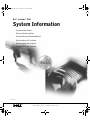 1
1
-
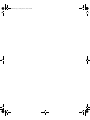 2
2
-
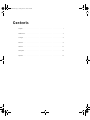 3
3
-
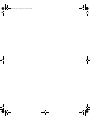 4
4
-
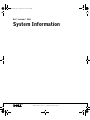 5
5
-
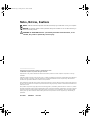 6
6
-
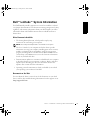 7
7
-
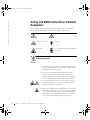 8
8
-
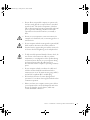 9
9
-
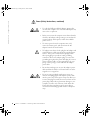 10
10
-
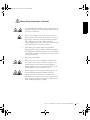 11
11
-
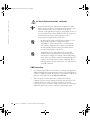 12
12
-
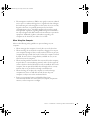 13
13
-
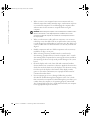 14
14
-
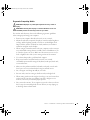 15
15
-
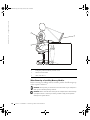 16
16
-
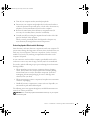 17
17
-
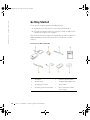 18
18
-
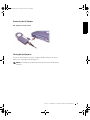 19
19
-
 20
20
-
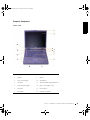 21
21
-
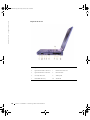 22
22
-
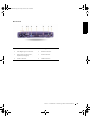 23
23
-
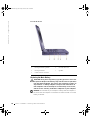 24
24
-
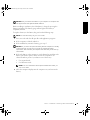 25
25
-
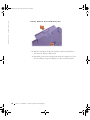 26
26
-
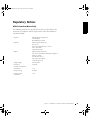 27
27
-
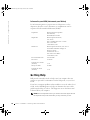 28
28
-
 29
29
-
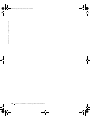 30
30
-
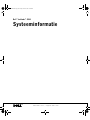 31
31
-
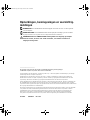 32
32
-
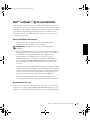 33
33
-
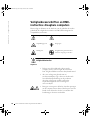 34
34
-
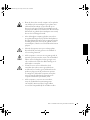 35
35
-
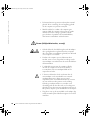 36
36
-
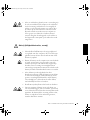 37
37
-
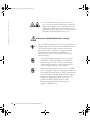 38
38
-
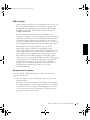 39
39
-
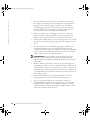 40
40
-
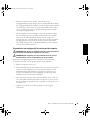 41
41
-
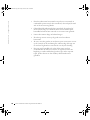 42
42
-
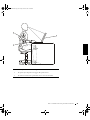 43
43
-
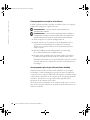 44
44
-
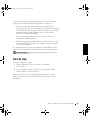 45
45
-
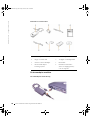 46
46
-
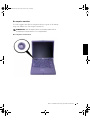 47
47
-
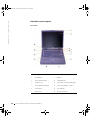 48
48
-
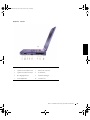 49
49
-
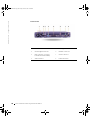 50
50
-
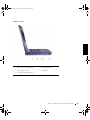 51
51
-
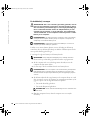 52
52
-
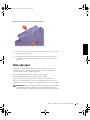 53
53
-
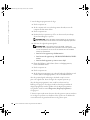 54
54
-
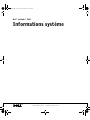 55
55
-
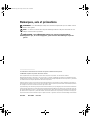 56
56
-
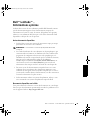 57
57
-
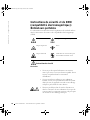 58
58
-
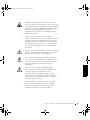 59
59
-
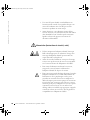 60
60
-
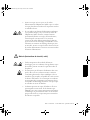 61
61
-
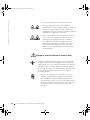 62
62
-
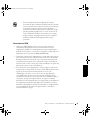 63
63
-
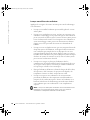 64
64
-
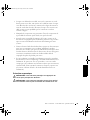 65
65
-
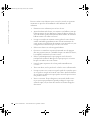 66
66
-
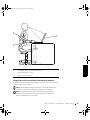 67
67
-
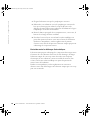 68
68
-
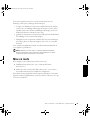 69
69
-
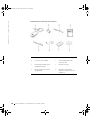 70
70
-
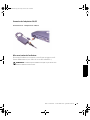 71
71
-
 72
72
-
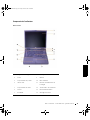 73
73
-
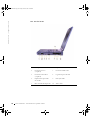 74
74
-
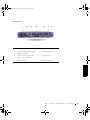 75
75
-
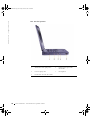 76
76
-
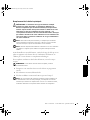 77
77
-
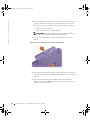 78
78
-
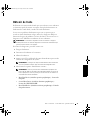 79
79
-
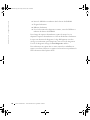 80
80
-
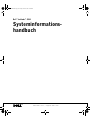 81
81
-
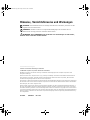 82
82
-
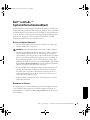 83
83
-
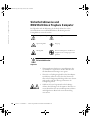 84
84
-
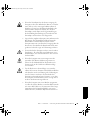 85
85
-
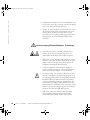 86
86
-
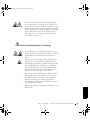 87
87
-
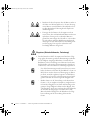 88
88
-
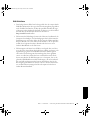 89
89
-
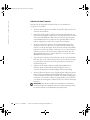 90
90
-
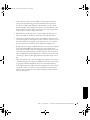 91
91
-
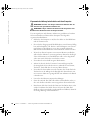 92
92
-
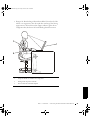 93
93
-
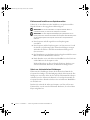 94
94
-
 95
95
-
 96
96
-
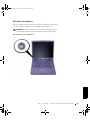 97
97
-
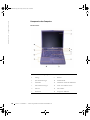 98
98
-
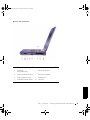 99
99
-
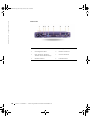 100
100
-
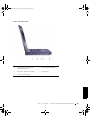 101
101
-
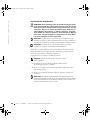 102
102
-
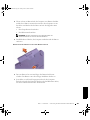 103
103
-
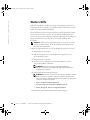 104
104
-
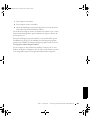 105
105
-
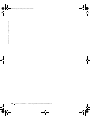 106
106
-
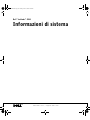 107
107
-
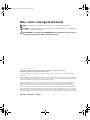 108
108
-
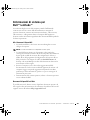 109
109
-
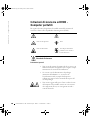 110
110
-
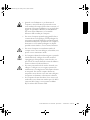 111
111
-
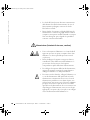 112
112
-
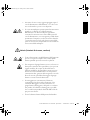 113
113
-
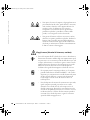 114
114
-
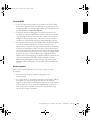 115
115
-
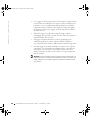 116
116
-
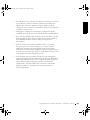 117
117
-
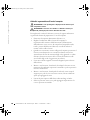 118
118
-
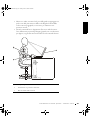 119
119
-
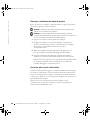 120
120
-
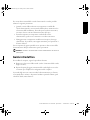 121
121
-
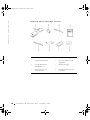 122
122
-
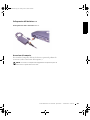 123
123
-
 124
124
-
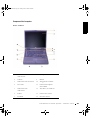 125
125
-
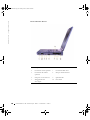 126
126
-
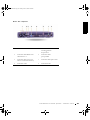 127
127
-
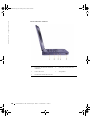 128
128
-
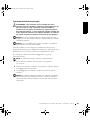 129
129
-
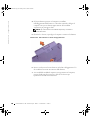 130
130
-
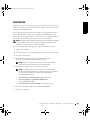 131
131
-
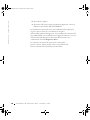 132
132
-
 133
133
-
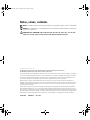 134
134
-
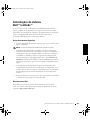 135
135
-
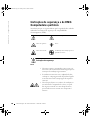 136
136
-
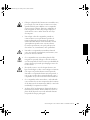 137
137
-
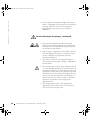 138
138
-
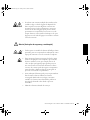 139
139
-
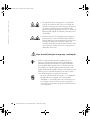 140
140
-
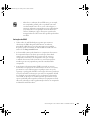 141
141
-
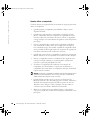 142
142
-
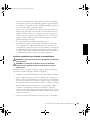 143
143
-
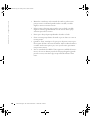 144
144
-
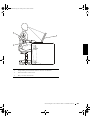 145
145
-
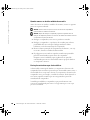 146
146
-
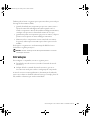 147
147
-
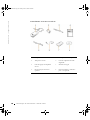 148
148
-
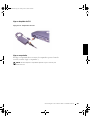 149
149
-
 150
150
-
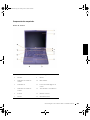 151
151
-
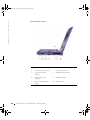 152
152
-
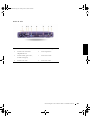 153
153
-
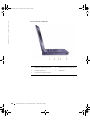 154
154
-
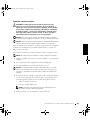 155
155
-
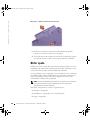 156
156
-
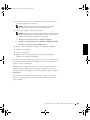 157
157
-
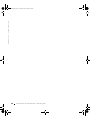 158
158
-
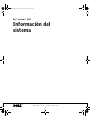 159
159
-
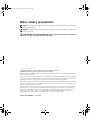 160
160
-
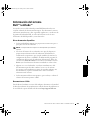 161
161
-
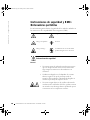 162
162
-
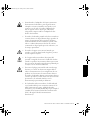 163
163
-
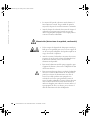 164
164
-
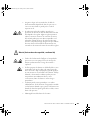 165
165
-
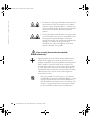 166
166
-
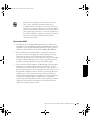 167
167
-
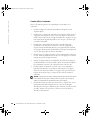 168
168
-
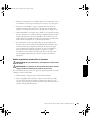 169
169
-
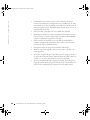 170
170
-
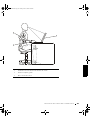 171
171
-
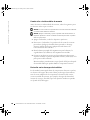 172
172
-
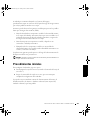 173
173
-
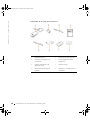 174
174
-
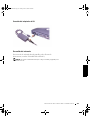 175
175
-
 176
176
-
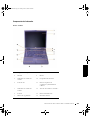 177
177
-
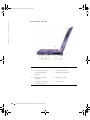 178
178
-
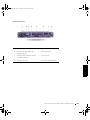 179
179
-
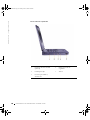 180
180
-
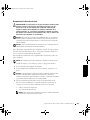 181
181
-
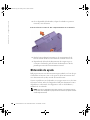 182
182
-
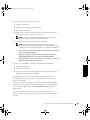 183
183
-
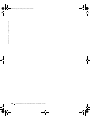 184
184
-
 185
185
-
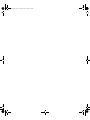 186
186
-
 187
187
-
 188
188
in andere talen
- English: Dell Latitude C810 Specification
- italiano: Dell Latitude C810 specificazione
- français: Dell Latitude C810 spécification
- español: Dell Latitude C810 Especificación
- Deutsch: Dell Latitude C810 Spezifikation
- português: Dell Latitude C810 Especificação